Dnešní, jednoduchý návod bude o vybarvování černobílých předloh v libovolném moderním grafickém editoru – tj. takovém editoru, který umí „míchat“ vrstvy (orig. Blend modes). V pro ilustraci budu v tomto článku používat iPad, Apple Pencil a grafický editor Procreate.
Princip je jednoduchý:
- Výběr obrázku
- Přenos obrázku do zařízení (Scan, foto)
- Úprava obrázku a vyladění kontrastu
- Míchaní vrstev
- Vybarvování
Výběr obrázků
V podstatě můžete použít libovolný obrázek, který je alespoň trochu kontrastní. Samozřejmě čím více černobílý podklad, tím méně práce v pozdějších krocích. Ideální je použít dětské kresby, nebo omalovánky. Já budu vybarvovat kočičí omalovánku.

Přenos obrázku do zařízení
Vybraný obrázek musíte nějak do zařízení dostat. Já jsem využil toho že iPad má foťák, jinak bych musel scanovat nebo jinak obrázek digitalizovat. Každý už asi má svou oblíbenou techniku jak dostat fotku do svého zařízení 🙂
Jen si dejte pozor na to, ať je obrázek vyfocený co nejvíce z horního pohledu a nemá moc stínů, které se potom v editorech špatně odstraňují.
PS: Bohužel jsou zavřené obchody včetně IKEA, jinak bych vám ještě pro volnočasové tvoření doporučil Stativ z IKEA lampy, ale doba je zlá…

Úprava obrázku a vyladění kontrastu
Z obrázku odmažeme nepotřebné části a většinou musíme vyladit kontrasty.
Úprava kontrastů se v editorech většinou jmenuje „Levels, curves, color curves…“, pro váš editor nejspíš budete muset googlit, nebo se zeptejte v komentářích, pokud budu vědět poradím.
Konkrétně v Procreate to najdete v Adjustments -> Curves.
Tažením za deformační křivku vidíte výsledek, je to za začátku trochu alchymie, ale žádný strach určitě to za chvilku zvládnete.
Upravený výsledek vidíte níže:
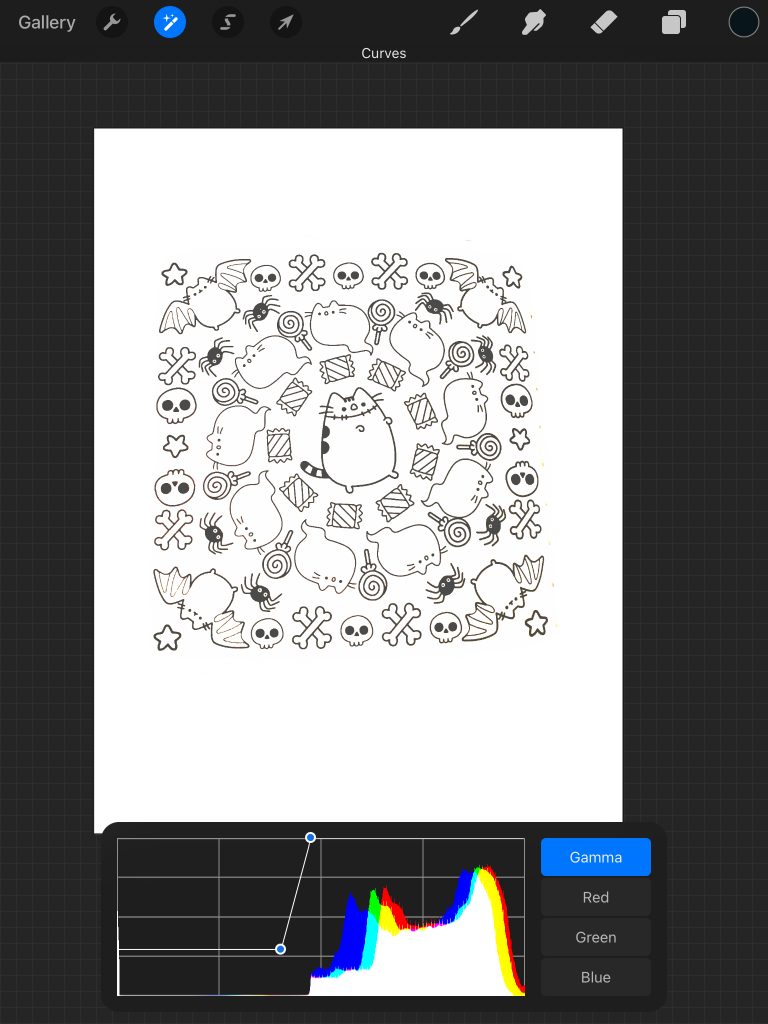
Takto vypadá nafocený a upravený výsledek:
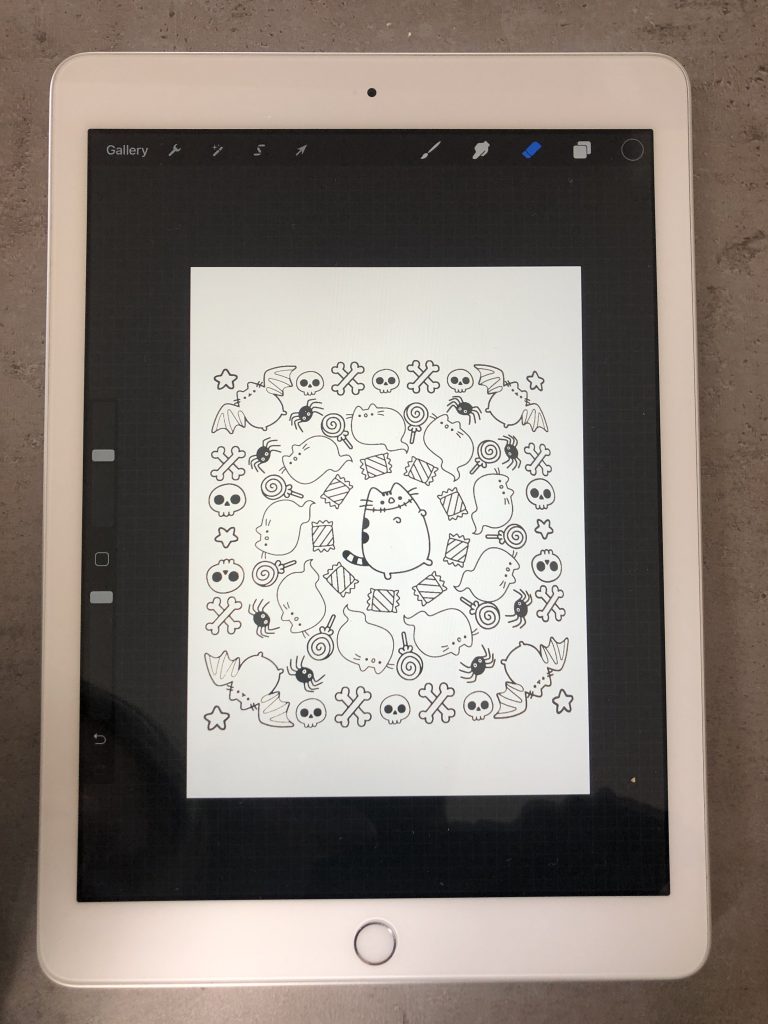
Míchaní vrstev
Míchaní vrstev se většinou v editorech jmenuje Blend modes a my budeme potřebovat efekt násobení tj. multiply, který ve zkratce zprůhlední všechny odstíny bílé. V dokumentaci Procreate je tento efekt popsaný takto:
Multiply – This mode multiplies the luminosity of the base color by the blend color. The result is an overall darker and more intense effect. Multiply produces different levels of darkening depending on the luminosity of the blend layer. Multiply is perfect for darkening images or creating shadows.
Není potřeba to nějak složitě rozebírat, stačí vybrat vrstvu s fotkou a v efektech vrstvy vybrat „multiply“ a bílá barva z pozadí magicky zmizí.
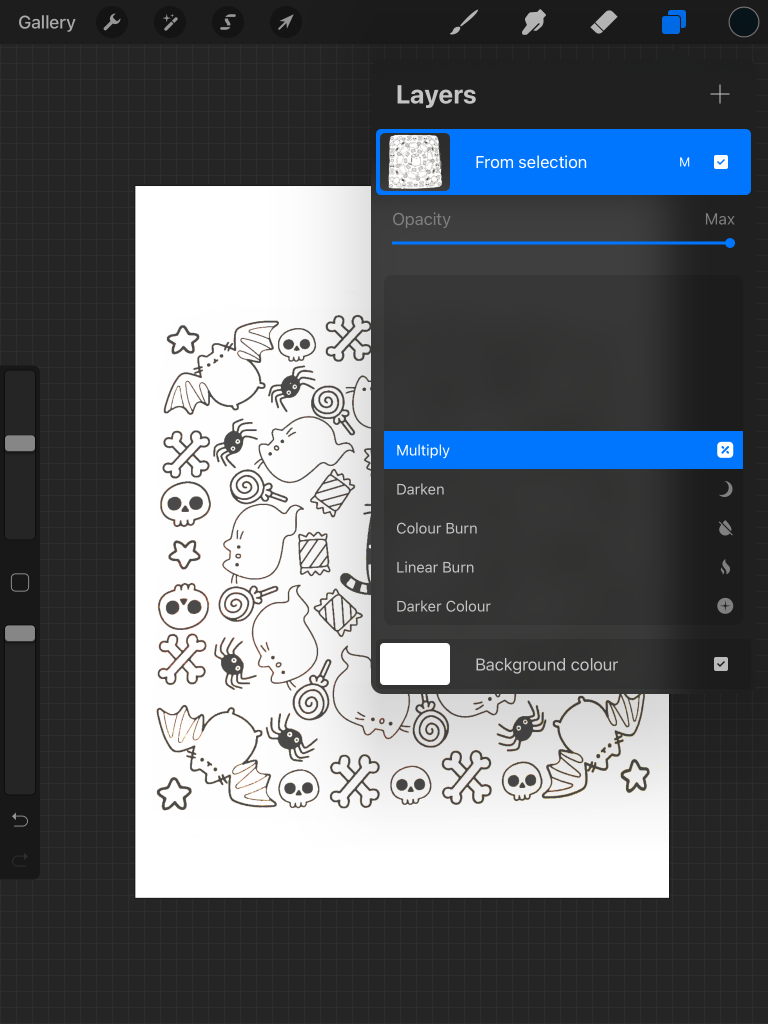
Vybarvování
A v podstatě máme hotovo. Jen je třeba myslet na to, že pokud chcete dále vybarvovat musíte si vytvořit novou vrstvu, která bude umístěna pod vrstvou s původní kresbou – tj. původní vrstva bude překrývat vybarvené části a nebudeme kreslit přes černé obrysy.
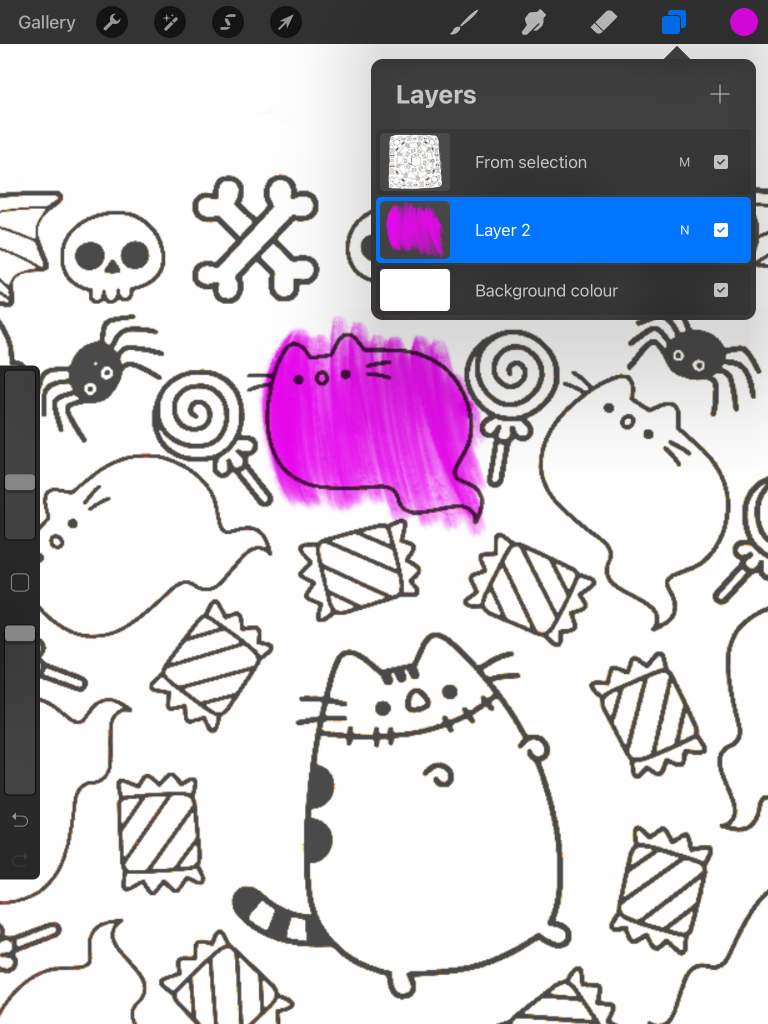
A pak už se kreativitě meze nekladou… Výsledkem je vrstvená digitální omalovánka, ve které nezasahujete do původního obrázku a můžete libovolně měnit barevnosti.
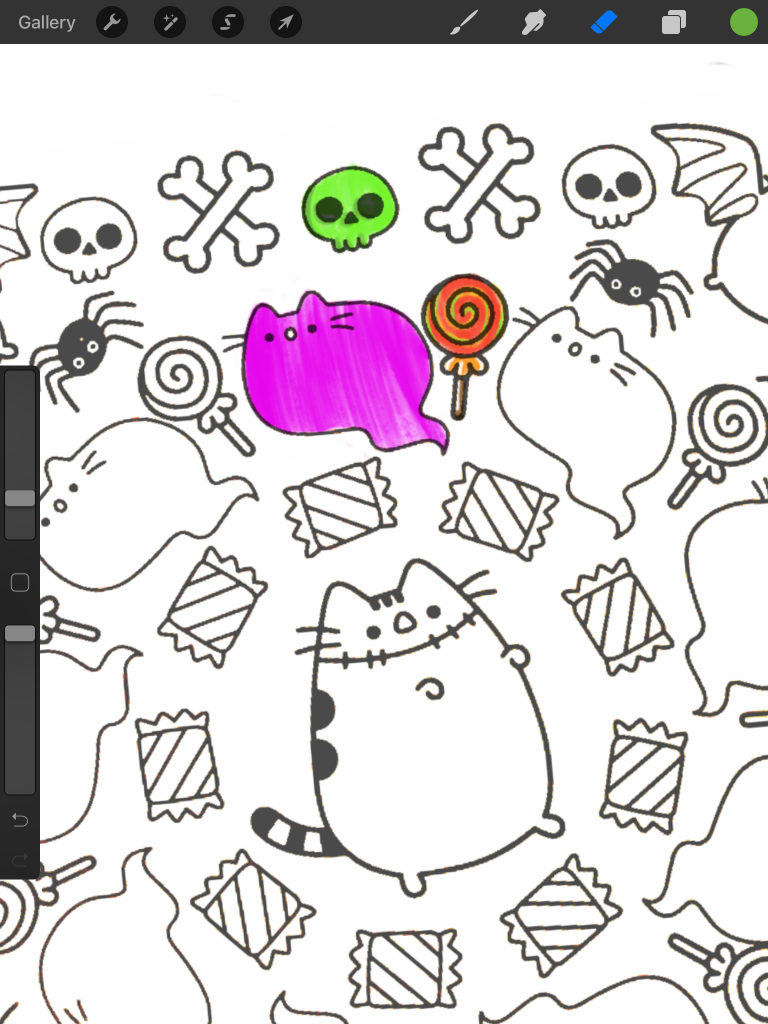

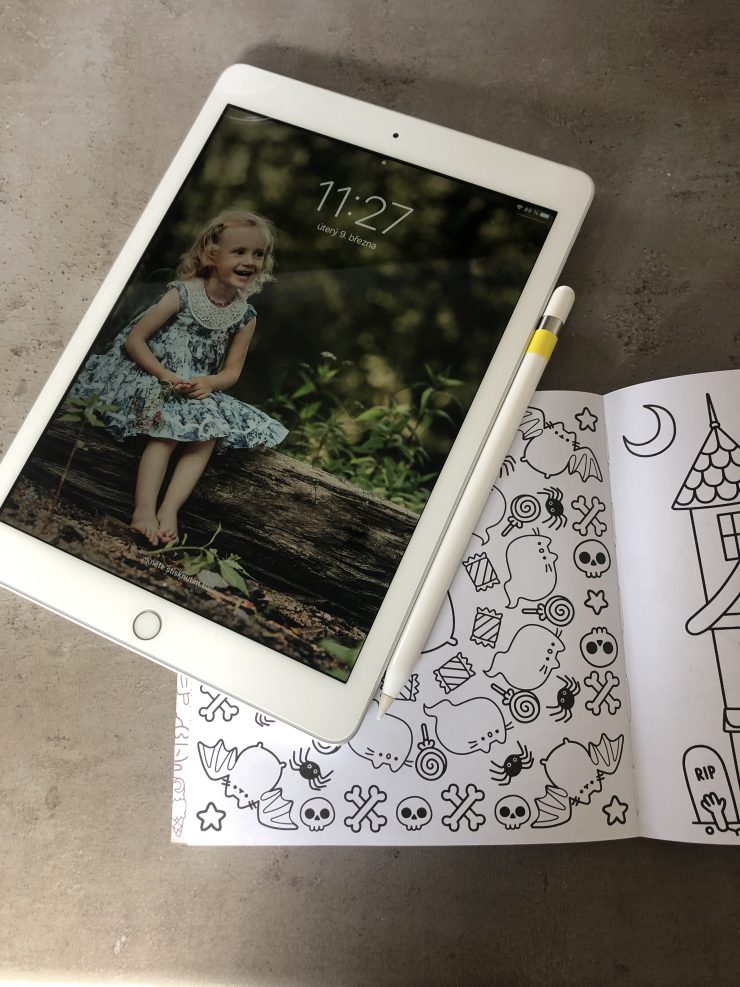




Přidat komentář